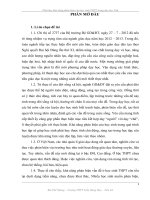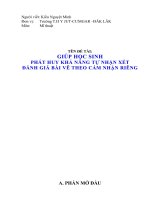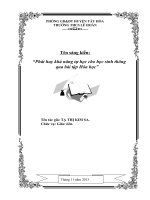Phát huy khả năng tự học của HS khi UD CNTT vào giảng dạy VL 10 NC
Bạn đang xem bản rút gọn của tài liệu. Xem và tải ngay bản đầy đủ của tài liệu tại đây (8.32 MB, 114 trang )
Luận văn tốt nghiệp GVHD: Dương Bích Thảo
SVTH: Khổng Thị Kim Hiếu Trang 1
MỤC LỤC
MỤC LỤC 1
Phần MỞ ĐẦU 3
1. LÝ DO CHỌN ĐỀ TÀI 3
2. MỤC ĐÍCH CỦA ĐỀ TÀI 3
3. GIẢ THUYẾT KHOA HỌC 4
4. PHƯƠNG PHÁP THỰC HIỆN ĐỀ TÀI 4
5. PHƯƠNG TIỆN THỰC HIỆN ĐỀ TÀI 4
6. PHẠM VI NGHIÊN CỨU 4
7. CÁC BƯỚC THỰC HIỆN ĐỀ TÀI 4
8. Ý NGHĨA NGHIÊN CỨU 5
9. CÁC CHỮ VIẾT TẮT TRONG ĐỀ TÀI 5
Phần NỘI DUNG 6
CHƯƠNG 1: SỰ CẦN THIẾT CỦA VIỆC ỨNG DỤNG CÔNG NGHỆ THÔNG TIN
TRONG DẠY HỌC 6
1.1. ỨNG DỤNG CÔNG NGHỆ THÔNG TIN TRONG DẠY HỌC LÀ XU THẾ
PHÁT TRIỂN TẤT YẾU CỦA NỀN GIÁO DỤC HIỆN ĐẠI 6
1.2. VAI TRÒ, TẦM QUAN TRỌNG CỦA CÔNG NGHỆ THÔNG TIN TRONG
DẠY HỌC 7
1.3. ỨNG DỤNG CÔNG NGHỆ THÔNG TIN TRONG DẠY HỌC 7
1.4. ƯU ĐIỂM CỦA VIỆC ỨNG DỤNG CÔNG NGHỆ THÔNG TIN TRONG
DẠY HỌC SO VỚI PHƯƠNG PHÁP DẠY HỌC TRUYỀN THỐNG 12
CHƯƠNG 2: ỨNG DỤNG CÁC PHẦN MỀM VÀO TRONG THIẾT KẾ MỘT SỐ
HOẠT ĐỘNG DẠY HỌC TÍCH CỰC 14
2.1. MỞ ĐẦU 14
2.2. QUY TRÌNH XÂY DỰNG BÀI GIẢNG ĐIỆN TỬ 14
2.3. LÝ THUYẾT VỀ PHẦN MỀM MICROSOFT POWERPOINT 2007 15
2.4. HƯỚNG DẪN SỬ DỤNG CHỨC NĂNG QUAY PHIM BẰNG PHẦN MỀM
CYBERLINK YOUCAM 3 40
2.5. BIÊN TẬP – DỰNG PHIM SỬ DỤNG WINDOWS MOVIE MAKER 43
2.6. THIẾT KẾ MỘT SỐ HOẠT ĐỘNG DẠY HỌC TÍCH CỰC 54
CHƯƠNG 3: THIẾT KẾ MỘT SỐ GIÁO ÁN ĐỂ DẠY CHƯƠNG II “ĐỘNG LỰC
HỌC CHẤT ĐIỂM” SGK VẬT LÝ 10 NÂNG CAO 76
3.1. ĐẠI CƯƠNG VỀ CHƯƠNG II, VẬT LÝ 10 NÂNG CAO 76
3.2. GIÁO ÁN GIẢNG DẠY MỘT SỐ BÀI TRONG CHƯƠNG II “ĐỘNG LỰC
HỌC CHẤT ĐIỂM” SGK VẬT LÝ 10 NÂNG CAO 77
CHƯƠNG 4: THỰC NGHIỆM SƯ PHẠM 101
4.1. MỤC ĐÍCH THỰC NGHIỆM 101
Luận văn tốt nghiệp GVHD: Dương Bích Thảo
SVTH: Khổng Thị Kim Hiếu Trang 2
4.2. NỘI DUNG THỰC NGHIỆM 101
4.3. ĐỐI TƯỢNG THỰC NGHIỆM 101
4.4. PHƯƠNG PHÁP THỰC NGHIỆM 101
4.5. KẾT QUẢ THỰC NGHIỆM 101
4.6. MỘT SỐ HÌNH ẢNH TRONG QUÁ TRÌNH THỰC NGHIỆM 104
CHƯƠNG 5: PHẦN KẾT LUẬN VÀ ĐỀ XUẤT 106
5.1. KẾT LUẬN 106
5.2. ĐỀ XUẤT 106
PHỤ LỤC 108
TÀI LIỆU THAM KHẢO 114
Luận văn tốt nghiệp GVHD: Dương Bích Thảo
SVTH: Khổng Thị Kim Hiếu Trang 3
Phần MỞ ĐẦU
1. LÝ DO CHỌN ĐỀ TÀI
Trong những năm gần đây, việc đổi mới giáo dục theo chiều hướng tích cực hóa
diễn ra sôi động trên thế giới và ở nước ta. Theo mục tiêu của giáo dục trong Nghị quyết
Trung ương lần 2 khóa VIII: “Một mặt phải đảm bảo cho thế hệ trẻ tiếp thu được những
tinh hoa của nền văn hóa nhân loại, mặt khác phải phát huy tính năng động cá nhân, bồi
dưỡng năng lực sáng tạo”.
Trong thời đại công nghệ thông tin (CNTT) phát triển như vũ bão, các phương tiện
dạy học (PTDH) nghe – nhìn ngày càng thâm nhập và được sử dụng trong dạy học các
môn nói chung và vật lý nói riêng, nhằm tạo điều kiện cho người học nắm vững chính
xác, sâu sắc các kiến thức, phát triển năng lực nhận thức và hình thành nhân cách. Để
phục vụ cho việc giảng dạy nhiều giáo viên (GV) đã áp dụng nhiều phần mềm trình diễn
từ đơn giản đến phức tạp tùy theo trình độ và kiến thức có được về CNTT. Xét về mọi
gốc độ, việc đưa CNTT phục vụ cho giảng dạy và học tập vừa tiết kiệm thời gian, vừa
phát huy tính tích cực, tự giác và sáng tạo của người học; Mặt khác, rèn luyện cho người
học ý thức tự tìm tòi, khám phá cái mới, những cái mà họ không được đào tạo chuyên
sâu, nhưng có sự đam mê sâu sắc.
Hiện nay, trên thị trường xuất hiện rất nhiều phần mềm trình diễn phục vụ cho việc
giảng dạy và học tập, trong đó Microsoft (MS) PowerPoint là đơn giản, dễ sử dụng, lại
rất mạnh và mềm dẻo trong việc soạn thảo, dễ dàng kết hợp với một số phần mềm hỗ trợ
khác như CyberLink YouCam và Windows Movie Maker (WMM) 2.6, nó tạo ra một môi
trường học tập mọi lúc, mọi nơi, phục vụ nhu cầu tự học cho người học với tính năng đặc
biệt là có thể ghi lại lời giảng và hình ảnh GV đang giảng bài. Tuy nhiên, việc sử dụng
kết hợp các phần mềm trên với PowerPoint hiện nay chưa được áp dụng rộng rãi, và phổ
biến cần phải có một tài liệu giới thiệu cụ thể về cách sử dụng và những tính năng ưu việt
của sự kết hợp này, giúp người sử dụng có thêm kiến thức và sử dụng thành thạo công cụ
soạn bài giảng E-Learning.
Vì lý do trên, nên tôi quyết định chọn đề tài: PHÁT HUY KHẢ NĂNG TỰ HỌC
CỦA HỌC SINH KHI ỨNG DỤNG CÔNG NGHỆ THÔNG TIN VÀO GIẢNG
DẠY VẬT LÝ 10 NÂNG CAO.
2. MỤC ĐÍCH CỦA ĐỀ TÀI
- Nghiên cứu lý thuyết về sự cần thiết của CNTT trong dạy học và một số phương
pháp dạy học tích cực (PPDHTC).
- Nghiên cứu khai thác và biên soạn tài liệu hướng dẫn sử dụng kết hợp giữa phần
mềm PowerPoint và 2 phần mềm hỗ trợ khác là CyberLink YouCam và WMM 2.6 để
phục vụ cho việc giảng dạy và học các môn nói chung và Vật lý nói riêng.
- Áp dụng kết hợp các phần mềm trên để soạn giáo án giảng dạy một số bài trong
chương II. Động lực học chất điểm Sách giáo khoa (SGK) Vật lý 10 Nâng cao (VL10NC)
Luận văn tốt nghiệp GVHD: Dương Bích Thảo
SVTH: Khổng Thị Kim Hiếu Trang 4
- Đáp ứng nhu cầu tự học và khả năng sáng tạo của người học.
- Kết quả của đề tài sẽ là tài liệu tham khảo cho GV và sinh viên (SV).
3. GIẢ THUYẾT KHOA HỌC
- Hiện nay, nước ta đang trên đà đổi mới và phát triển nền giáo dục theo hướng tích
cực hóa nhưng việc dạy học vẫn sử dụng SGK là chủ yếu. Việc ứng dụng CNTT thông
thạo và hợp lý vào việc giảng dạy và học tập sẽ góp phần làm đổi mới phương pháp dạy
học (PPDH), đem lại chất lượng và hiệu quả cao trong dạy học.
- Vấn đề đặt ra hiện nay là sử dụng phần mềm nào và sử dụng như thế nào để đáp
ứng được nhu cầu tự học của người học mà người dạy có khả năng sử dụng thành thạo và
dễ dàng, tiết kiệm thời gian.
- Mỗi phần mềm đều có những ưu điểm riêng nên việc khai thác và phối hợp các ưu
điểm của những phần mềm khác nhau để phục vụ cho việc giảng dạy được tốt là điều mà
GV cần thực hiện.
4. PHƯƠNG PHÁP THỰC HIỆN ĐỀ TÀI
- Thu thập tài liệu từ thư viện, Trung tâm học liệu, Internet và ý kiến đóng góp của
thầy cô và bạn bè.
- Nghiên cứu, phân tích, chọn lọc tài liệu và thông tin đã thu nhận.
- Nghiên cứu kinh nghiệm: trao đổi và học tập kinh nghiệm của bạn bè và thầy cô
về nội dung đề tài.
- Quan sát và thực nghiệm giảng dạy trong quá trình thực tập sư phạm.
- Tổng hợp các dữ liệu để hoàn chỉnh nội dung.
5. PHƯƠNG TIỆN THỰC HIỆN ĐỀ TÀI
- Máy vi tính.
- Các loại sách và tài liệu liên quan đến đề tài.
- Mạng internet.
6. PHẠM VI NGHIÊN CỨU
- Tập trung nghiên cứu các phần mềm hỗ trợ cho việc giảng dạy: PowerPoint,
CyberLink YouCam và WMM 2.6.
- Tìm hiểu một số PPDHTC: PPDH nêu vấn đề, PPDH khám phá, PPDH đàm thoại
gợi mở, PPDH diễn giảng, phương pháp thảo luận nhóm.
- Chọn chương II: “ĐỘNG LỰC HỌC CHẤT ĐIỂM” SGK VL10NC để giảng dạy
có sử dụng các phần mềm trên nhằm phát huy tính tự học của HS.
7. CÁC BƯỚC THỰC HIỆN ĐỀ TÀI
Bước 1: Nhận đề tài, tìm hiểu mục đích của đề tài và tài liệu tham khảo.
Bước 2: Nghiên cứu tài liệu đã có, trao đổi và tiếp thu ý kiến của GV hướng dẫn
nhằm xây dựng đề cương cho đề tài.
Bước 3: Thực hiện theo đề cương, nộp bản thảo cho GV hướng dẫn và sửa chữa.
Bước 4: Tiến hành viết đề tài hoàn chỉnh nộp cho GV hướng dẫn và GV phản biện.
Bước 5: Thực nghiệm sư phạm.
Bước 6: Báo cáo luận văn.
Luận văn tốt nghiệp GVHD: Dương Bích Thảo
SVTH: Khổng Thị Kim Hiếu Trang 5
8. Ý NGHĨA NGHIÊN CỨU
- Giúp cho việc giảng dạy và học các môn đạt hiệu quả cao.
- Giúp người học phát huy khả năng tự học, giúp người dạy giám sát và khống chế
được thời gian trình bày.
- Giúp người dạy hiểu và ứng dụng thành thạo CNTT vào việc giảng dạy.
9. CÁC CHỮ VIẾT TẮT TRONG ĐỀ TÀI
Công nghệ thông tin CNTT
Dạy học khám phá DHKP
Định luật ĐL
Giáo án điện tử GAĐT
Giáo viên GV
Học sinh HS
Microsoft MS
Nhiệm vụ khám phá NVKP
Phương pháp dạy học PPDH
Phương pháp dạy học tích cực PPDHTC
Phương pháp diễn giảng PPDG
Phương pháp thảo luận nhóm PPTLN
Phương tiện dạy học PTDH
Quá trình dạy học QTDH
Sách giáo khoa SGK
Sinh viên SV
Trung học cơ sở THCS
Trung học phổ thông THPT
Vật lý 10 Nâng cao VL10NC
Windows Movie Maker WMM
Luận văn tốt nghiệp GVHD: Dương Bích Thảo
SVTH: Khổng Thị Kim Hiếu Trang 6
Phần NỘI DUNG
CHƯƠNG 1: SỰ CẦN THIẾT CỦA VIỆC ỨNG DỤNG CÔNG NGHỆ
THÔNG TIN TRONG DẠY HỌC
1.1. ỨNG DỤNG CÔNG NGHỆ THÔNG TIN TRONG DẠY HỌC LÀ XU
THẾ PHÁT TRIỂN TẤT YẾU CỦA NỀN GIÁO DỤC HIỆN ĐẠI
Trong thời đại hiện nay, CNTT phát triển như vũ bão, đã và đang thâm nhập chi
phối các lĩnh vực nghiên cứu khoa học, ứng dụng công nghệ trong sản suất và đời sống
đặc biệt là trong giáo dục và đào tạo nên ta cần khai thác triệt để để đáp ứng nhu cầu cấp
thiết của thực tiễn giáo dục và đào tạo hiện nay. Việc áp dụng CNTT trong việc dạy học
là một trong những hướng quan trọng góp phần đổi mới PPDH, nâng cao chất lượng giáo
dục, tạo ra môi trường học tập có tính tương tác cao. Ngoài ra, còn trang bị cho người học
những tri thức, kỹ năng, kỹ xảo, nhân sinh quan và các phương thức giải quyết vấn đề. Vì
vậy, các nhà giáo dục đã và đang tuyên truyền, quảng bá khuyến khích sử dụng CNTT
trong dạy học để nâng cao kỹ năng dạy và học, từ đó cải thiện chất lượng giáo dục.
CNTT – đặc biệt là Internet, bắt đầu được sử dụng ở Hoa Kì vào năm 1995 và sau
đó bắt đầu được phổ biến rộng rãi trên toàn thế giới. Nhiều sách điện tử, các PTDH hiện
đại được điều khiển bởi MVT, hệ thống trường học được trang bị phòng học đa chức
năng với mạng máy tính, được các công ty sản xuất thiết bị dạy học ở các nước phát
triển như Mỹ, Đức, Hàn Quốc, sản xuất và đã mở ra một bước ngoặc lớn cho công cuộc
cách mạng mới về công nghệ dạy học. Đưa những PPDH theo cách tiếp cận kiến tạo,
PPDH theo dự án, dạy học phát hiện và giải quyết vấn đề càng có nhiều điều kiện để ứng
dụng rộng rãi. Đưa quá trình dạy học (QTDH) từ hình thức truyền thống thành dạy học
trong môi trường CNTT.
Đổi mới PPDH bằng CNTT là một chủ đề lớn được tổ chức văn hóa giáo dục
UNESCO đưa ra thành chương trình của thế kỷ XXI và dự đoán “sẽ có sự thay đổi nền
giáo dục một cách căn bản vào đầu thế kỷ XXI do ảnh hưởng của CNTT ”, những dự án
thí điểm như trường học thông minh tại một số nước Châu Á như Malaysia, Hàn Quốc,
Singapore, đã đem lại nhiều kết quả khả quan, giúp phát triển tư duy HS.
Ứng dụng CNTT trong dạy và học là một hướng đi mang tính đột phá chiến lược
trong quá trình cải cách giáo dục ở Việt Nam. Hầu hết các trường Đại học, THPT đều
được trang bị các cơ sở vật chất nhằm phục vụ cho việc ứng dụng CNTT trong dạy học
như phòng máy tính, trang bị máy chiếu Projector cho các phòng học, phòng nghe nhìn
với nhiều thiết bị hiện đại (máy chiếu đa năng, máy chiếu vật thể, ). Nhiều trường đã
triển khai mạng không dây phủ sóng toàn trường phục vụ cho GV, SV, HS tra cứu thông
tin phục vụ cho nghiên cứu, soạn giảng và học tập của bản thân. Nâng cao trình độ Tin
học và kỹ năng ứng dụng CNTT cho GV và HS dưới các hình thức và mức độ khác nhau.
Luận văn tốt nghiệp GVHD: Dương Bích Thảo
SVTH: Khổng Thị Kim Hiếu Trang 7
Nhận thức rõ vai trò, tầm quan trọng và hiệu quả của việc ứng dụng CNTT trong
việc dạy học những năm gần đây, nền Giáo dục nước ta đã được Đảng và Nhà nước đặc
biệt quan tâm trong việc đầu tư một lượng lớn ngân sách cho công tác xây dựng cơ sở vật
chất và trang thiết bị về tin học và CNTT phục vụ cho việc dạy học. Theo chỉ thị
29/2001/CT – BGD&ĐT của Bộ trưởng Bộ giáo dục và Đào tạo cũng đã nêu rõ: “Đối với
giáo dục và đào tạo, công nghệ thông tin có tác động mạnh mẽ làm thay đổi phương
pháp, phương thức dạy và học. Công nghệ thông tin là phương tiện để tiến tới một xã hội
học tập”.
1.2. VAI TRÒ, TẦM QUAN TRỌNG CỦA CÔNG NGHỆ THÔNG TIN
TRONG DẠY HỌC
Vai trò, tầm quan trọng và hiệu quả của việc ứng dụng CNTT trong dạy học đã được
chứng minh bằng thực tiễn giáo dục trong và ngoài nước những năm qua. Việc ứng dụng
CNTT trong dạy học là một việc làm tất yếu, giúp cho người dạy chủ động có những bài
soạn mang tính hiện đại và tạo ra được những tài liệu học tập, tham khảo phong phú cho
người học.
Với tác động của CNTT, môi trường dạy học cũng thay đổi, nó tác động mạnh mẽ
tới quá trình quản lý, giảng dạy, đào tạo và học tập dựa trên sự hỗ trợ của các phần mềm
ứng dụng, website và các PTDH hiện đại. Việc ứng dụng CNTT vào QTDH sẽ góp phần
thay đổi hình thức dạy và học, tạo ra môi trường giáo dục mang tính tương tác cao. Mặt
khác, ứng dụng CNTT trong dạy học còn có vai trò to lớn trong việc thay đổi nội dung và
phương thức truyền đạt nhờ vào các công cụ đa phương tiện, GV sẽ xây dựng bài giảng
sinh động làm tăng sự thích thú của HS, lôi cuốn và kéo dài sự chú ý của HS. Vì thế, GV
có thể dễ dàng vận dụng các PPDHTC như PPDH khám phá, PPDH nêu vấn đề, PPDH
đàm thoại gợi mở, nhằm phát huy vai trò chủ động và sáng tạo của HS, tiếp kiệm thời
gian, tăng cường nhịp độ truyền thụ kiến thức của GV.
1.3. ỨNG DỤNG CÔNG NGHỆ THÔNG TIN TRONG DẠY HỌC
Theo Nghị quyết 49/CP kí ngày 04/08/1993 về phát triển CNTT của chính phủ Việt
Nam, CNTT được định nghĩa như sau: “Công nghệ thông tin là tập hợp các phương
pháp khoa học, các phương tiện và công cụ kỹ thuật hiện đại – chủ yếu là kỹ thuật máy
tính và viễn thông – nhằm tổ chức khai thác và sử dụng có hiệu quả các nguồn tài nguyên
thông tin rất phong phú và tiềm năng trong mọi lĩnh vực hoạt động của con người và xã
hội”. Sử dụng CNTT trong dạy học là một trong những hướng quan trọng để đổi mới các
phương pháp và hình thức dạy học. Nhờ vậy, ngày nay việc ứng dụng CNTT trong dạy
học đang dần dần được thực hiện ngày càng nhiều trên bục giảng. Một giờ học có ứng
dụng CNTT thì việc truyền đạt kiến thức của GV được cải thiện, người học dễ tiếp thu
bài và giờ học trở nên sinh động, lôi cuốn và kích thích sự hứng thú trong học tập.
1.3.1. Ứng dụng công nghệ thông tin trong soạn thảo giáo án
Hiện nay các công cụ, các phần mềm ứng dụng được dùng cho việc dạy học bằng
CNTT rất phong phú, đa dạng và đảm bảo chất lượng, từ các phần mềm thương mại cho
đến các phần mềm miễn phí. Trong quá trình soạn thảo giáo án, CNTT đã hỗ trợ đắc lực
Luận văn tốt nghiệp GVHD: Dương Bích Thảo
SVTH: Khổng Thị Kim Hiếu Trang 8
người GV trong quá trình này.
- Khi soạn thảo văn bản cần sử dụng phần mềm như MS Word. Tuy nhiên, để sử
dụng MS Word một cách hiệu quả, đòi hỏi GV cần nắm thêm một số tính năng nâng cao
như chèn tự động đoạn văn bản, lưu viết, trộn thư, tạo thẻ đoạn mục lục, vẽ hình đơn
giản,
- Khi soạn thảo bản trình chiếu điện tử có thể sử dụng các phần mềm như MS
PowerPoint, Violet, Lecture Maker, ActivInspire, Song thông dụng và đơn giản nhất là
phần mềm MS PowerPoint, để sử dụng phần mềm này hiệu quả, GV có thể tìm hiểu thêm
một số tính năng nâng cao như chèn video clip, chèn âm thanh, tạo ảnh động, biên tập
video, chèn liên kết,
- Khi tính toán số liệu cần dùng các phần mềm như MS Excel, SPSS, hoặc sử
dụng phần mềm Math type để nhập các công thức, biểu thức, các kí hiệu toán học,
- Các phần mềm hỗ trợ việc vẽ sơ đồ, biểu bảng như Map info, Paint hoặc có thể vẽ
trong Word, Excel,
- Máy tính có kết nối mạng internet phục vụ cho việc tìm và hướng dẫn người học
tìm tư liệu (hình ảnh, video, flash mô phỏng, )
- Các phần mềm hỗ trợ việc tạo các thí nghiệm mô phỏng như Crocodile, MS
Producer,
- Các phần mềm hỗ trợ việc làm video, ghi hình ảnh, âm thanh như WMM,
CyberLink Youcam,
Như vậy, tùy theo quá trình tiếp cận, kỹ năng và lĩnh vực nghiên cứu của từng GV
mà các công cụ hay phần mềm ứng dụng được sử dụng để tạo ra các bài giảng điện tử có
khuynh hướng khác nhau. Sử dụng CNTT trong soạn thảo giáo án, giúp GV có được một
giáo án chứa đựng lượng thông tin phong phú, sinh động, lôi cuốn HS, giúp cho giờ dạy
đảm bảo về chất và lượng.
Để sử dụng CNTT đạt hiệu quả trong việc soạn thảo giáo án, cần nắm được quy
cách thiết kế một giáo án điện tử như sau:
Văn bản trong trang trình chiếu:
Văn bản cần trình bày ngắn gọn, cô đọng, chủ yếu là các tiêu đề và dàn ý cơ bản. Để
phát huy sức mạnh từ việc hỗ trợ của máy tính trong việc nâng cao hiệu quả của QTDH
không nên sử dụng quá nhiều dữ liệu dạng văn bản, cần chuyển thể thông tin dạng văn
bản sang thông tin dạng mô hình, hoạt hình.
Chữ viết trong trang trình chiếu:
- Kiểu chữ: Nên dùng loại Font chữ phổ biến, đơn giản và không chân. Hai kiểu
chữ thường được chọn nhất là Times New Roman và Arial. Hạn chế dùng Font chữ có
đuôi (VNI-times…) vì dễ mất nét khi trình chiếu. Nên dùng WordArt để viết đề bài hoặc
tiêu đề lớn.
- Cỡ chữ: Size chữ thích hợp cho tiêu đề là 44, cho nội dung là 28 hoặc 32.
- Số chữ trên một trang trình chiếu: Chỉ nên dùng từ khóa, tránh viết câu dài,
Luận văn tốt nghiệp GVHD: Dương Bích Thảo
SVTH: Khổng Thị Kim Hiếu Trang 9
trên mỗi trang Slide có khoảng 7 dòng, trên mỗi dòng không quá 10 chữ. Nên sử dụng sơ
đồ khối để HS thấy ngay được cấu trúc logic của những nội dung cần trình bày.
Sử dụng màu sắc trong các trang trình chiếu:
Đảm bảo độ tương phản giữa chữ và nền để người học nhìn thấy rõ chữ. Màu chữ
được dùng thống nhất tùy theo mục đích sử dụng khác nhau của văn bản như câu hỏi gợi
mở, dẫn dắt, giải thích, ghi nhớ, câu trả lời,… Màu nền được dùng thống nhất cho các
trang/Slide, chỉ nên sử dụng màu nền trắng hay sáng cho chữ màu sậm (đen, xanh đậm,
đỏ đậm,…), ngược lại khi sử dụng chữ màu trắng hay sáng thì nên dùng màu nền sậm.
Sử dụng các hiệu ứng trên trang trình chiếu:
Không nên sử dụng các hiệu ứng trình diễn theo kiểu “quay lộn”, “bay nhảy” thu
hút sự tò mò không cần thiết của HS, làm phân tán chú ý trong học tập. Cần chú ý làm
nổi bật các nội dung trọng tâm, khai thác triệt để các ý tưởng tiềm ẩn bên trong các đối
tượng trình diễn thông qua việc nêu vấn đề, hướng dẫn, tổ chức hoạt động nhận thức
nhằm phát triển tư duy của HS. Cái quan trọng là đối tượng trình diễn không chỉ để thấy
tương tác với máy tính mà chính là hỗ trợ một cách hiệu quả sự tương tác giữa thầy và
trò, giữa trò và trò.
Sử dụng các liên kết:
Thực hiện liên kết hợp lí, logic lên các đối tượng trong bài giảng. Đặc biệt là thiết
lập các liên kết giữa các Slide cùng lớp và khác lớp với nhau. Đây chính là ưu điểm nổi
bật có được trong bài giảng điện tử, cần khai thác tối đa khả năng này. Nhờ sự liên kết
này mà bài giảng được tổ chức một cách linh hoạt, thông tin được truy xuất kịp thời, học
sinh dễ tiếp thu, bài giảng sẽ được trình bày ở mức rộng, sâu khác nhau tuỳ theo mức độ
thực hiện các liên kết giữa một hay nhiều lớp slide.
1.3.2. Ứng dụng công nghệ thông tin trong thực hiện bài giảng
Để thực hiện được bài giảng, GV không thể không sử dụng các PTDH hiện đại như
máy chiếu Projector, mạng internet, các trang web, Kết hợp CNTT và PTDH hiện đại có
thể thực hiện các quy trình lên lớp, các loại hình tiết dạy, góp phần tích cực hóa các
PPDH và đặc biệt có hiệu quả trong việc hướng dẫn HS cách tự học và tự tìm tư liệu.
Ứng dụng CNTT trong thực hiện bài giảng góp phần phát huy mặt mạnh của các
PPDH, tiết kiệm thời gian trong việc ghi chép trên bảng được thay bằng các Slide trình
chiếu, tăng sự kích thích và hứng thú học tập của HS, giúp HS chủ động trong mỗi giờ
học. Mặt khác, ứng dụng CNTT giúp tăng khả năng quan sát, ghi nhớ, trình bày vấn đề
và lưu lại những kiến thức cần truyền đạt của GV.
Khi thực hiện bài giảng bằng những đoạn video, các tranh ảnh có nội dung học tập
làm vấn đề cho HS thảo luận, cung cấp tài liệu hoặc chỉ rõ địa chỉ trang web, những từ
khóa để HS có thể tự tìm kiếm trên mạng.
Việc tích cực ứng dụng CNTT hỗ trợ đổi mới PPDH sẽ là hình mẫu, là động lực
khuyến khích người học ứng dụng CNTT trong quá trình học tập của bản thân.
1.3.3. Ứng dụng công nghệ thông tin trong khai thác dữ liệu
CNTT với khả năng cung cấp một lượng thông tin khổng lồ đang trở thành một kho
Luận văn tốt nghiệp GVHD: Dương Bích Thảo
SVTH: Khổng Thị Kim Hiếu Trang 10
tài nguyên vô giá, giúp mọi người có thể dễ dàng chia sẻ, trao đổi thông tin trên phạm vi
toàn cầu thông qua mạng Internet.
Có nhiều cách thức, dịch vụ cho phép tìm kiếm khai thác các thông tin trên internet
như: google, yahoo, bamboo, search.netnam, vinaseek, socbay, , song đơn giản, hữu
hiệu và phổ biến nhất có lẽ là google. Mọi người chỉ cần vào trang www.google.com sau
đó nhập vào ô tìm kiếm những từ đặc trưng cho tư liệu cần tìm, sẽ có rất nhiều thông tin,
hình ảnh , video, , liên quan người dùng có thể xem xét, chọn lựa tư liệu thích hợp cho
mình.
Khai thác thông tin từ các nguồn từ điển mở, thư viện bài giảng, thư viện tư
liệu, để phục vụ cho việc dạy học và đáp ứng nhu cầu học tập của HS.
Từ điển mở
Hiện nay chưa có một định nghĩa chính thức nào về từ điển mở, nhưng nhìn chung
từ điển mở là một trong những công cụ hỗ trợ, tra cứu các khái niệm, từ vựng một cách
nhanh chóng và thuận tiện.
Từ điển mở có những đặc điểm như sau:
+ Là một bộ từ điển
+ Là một phần mềm nguồn mở
+ Tra cứu trên máy tính
+ Khi sử dụng có thể thêm vào các giải thích của cá nhân để chia sẻ với người
khác.
+ Được phát triển với cộng đồng bạn đọc, tăng cách nhìn đa chiều khi tiếp cận
một khái niệm.
Ngày nay, từ điển mở được dùng khá phổ biến trên các trang mạng internet như:
+ Bách khoa toàn thư mở : www.wikipedia.org
+ Bách khoa toàn thư mở tiếng Việt:
+ Từ điển tiếng Việt mở :
+ Từ điển Anh-Pháp-Việt-Hán:
Một số thư viện trên internet
Được phát triển dựa trên ý tưởng xây dựng học liệu mở (OpenCourseWare). Học
liệu mở được Viện công nghệ Massachusetts – MIT (Mỹ) đưa vào triển khai áp dụng vào
năm 2002.
Học liệu mở thực chất là một website chứa các bài giảng của một trường hay một tổ
chức giáo dục, cho phép người truy cập ở mọi nơi trên thế giới đều có cơ hội như nhau
trong việc tiếp cận, khai thác, bổ sung các tri thức cho cá nhân.
Khái niệm học liệu mở chủ yếu dành cho giáo dục đại học. Ở các trường THPT,
THCS, với ý tưởng của học liệu mở đã tạo ra thư viện bài giảng điện tử:
hay
Ngoài thư viện bài giảng điện tử, ta còn có thể khai thác, tìm kiếm thông tin trên các
thư viện sau:
+ Thư viện giáo trình điện tử:
Luận văn tốt nghiệp GVHD: Dương Bích Thảo
SVTH: Khổng Thị Kim Hiếu Trang 11
+ Thư viện tài liệu
+ Thư viện tư liệu giáo dục:
+ Thư viện chia sẻ video:
Khai thác thông tin trong các đĩa VCD, CD – ROM, chẳng hạn như các phần mềm
mô phỏng, trắc nghiệm, Flash, giáo trình điện tử, các file cài đặt phần mềm,
1.3.4. Ứng dụng công nghệ thông tin trong đánh giá
Đánh giá là một khâu quan trọng của QTDH. Nhờ ứng dụng CNTT nên việc đánh
giá được nhanh chóng, khách quan hơn.
Đối với HS: Có thể tự đánh giá kiến thức của bản thân thông qua các phần mềm
trắc nghiệm để từ đó bổ sung và hoàn thiện kiến thức.
Đối với GV, nhà trường:
- Việc đánh giá kết quả học tập của HS được cải thiện một cách chính xác và
khách quan hơn khi tổ chức thi và kiểm tra bằng máy tính. Hiện nay, một số trường đã
chấm bằng máy chấm trắc nghiệm tự động ở một số môn như Lí, Hóa, Anh văn, Sinh,
mang lại độ chính xác gần như tuyệt đối.
- Việc sử dụng phần mềm thi trắc nghiệm để tổ chức thi học kì, thi thử cho HS đã
mang lại nhiều lợi ích:
+ Thuận tiện trong việc tạo đề thi.
+ Cho kết quả và các số liệu thống kê, tổng hợp chính xác, nhanh chóng và khách
quan.
+ Xây dựng được ngân hàng đề thi để sử dụng nhiều lần.
+ Trong một thời gian ngắn có thể kiểm tra lượng kiến thức, kỹ năng của toàn bộ
chương trình.
1.3.5. Ứng dụng công nghệ thông tin trong học tập của học sinh
Do sự phát triển của CNTT mà nền giáo dục đang thay đổi một cách mạnh mẽ,
hướng tới mục tiêu nâng cao một bước cơ bản về chất lượng học tập của HS, tạo ra môi
trường giáo dục mang tính tương tác cao, HS được khuyến khích và tạo điều kiện để chủ
động tìm kiếm tri thức, sắp xếp hợp lí quá trình tự học, tự rèn luyện của bản thân mình.
HS có thể ứng dụng CNTT để phục vụ cho việc học tập của mình dưới nhiều hình thức:
- Tìm kiếm, tra cứu và khai thác các tài liệu học tập trên mạng Internet. Cụ thể là
lên các trang www.google.com, các thư viện, bài giảng trực tuyến như
www.violet.com.vn, www.tailieu.vn,
- Tham gia các lớp học qua mạng để học tập trực tuyến.
- Tự đánh giá kiến thức thông qua các phần mềm trắc nghiệm.
- Trao đổi và chia sẻ thông tin với GV, bạn bè:
+ Thông qua các diễn đàn: diễn đàn giáo dục ( diễn đàn
giáo viên (),
+ Trao đổi bằng các blog như , , ,
+ Thông qua các website trường, lớp,…
- Tham gia các cuộc thi trực tuyến.
Luận văn tốt nghiệp GVHD: Dương Bích Thảo
SVTH: Khổng Thị Kim Hiếu Trang 12
- Việc truy cập Internet thường xuyên có thể trang bị thêm cho SV các kỹ năng khác
như tiếp cận và xử lí thông tin, giải quyết vấn đề, hợp tác, sáng tạo, các kỹ năng về công
nghệ, ngoại ngữ, để tránh lạc hậu so với thời đại.
1.3.6. Ứng dụng công nghệ thông tin hỗ trợ đổi mới phương pháp dạy học
CNTT đã ảnh hưởng sâu sắc đến quá trình đổi mới PPDH. Đưa nền giáo dục nước
ta bước sang trang mới, và có thể thực hiện được những tiêu chí mới:
- Học mọi nơi (any where)
- Học mọi lúc (any time)
- Học suốt đời (life long)
- Dạy cho mọi người (any one) và mọi trình độ tiếp thu khác nhau.
Dạy học là một nghệ thuật. Không có một PPDH duy nhất nào có thể áp dụng cho
mọi loại bài giảng, mọi đối tượng học. Để thực hiện việc đổi mới PPDH, người GV phải
tìm tòi các phương pháp, các thủ thuật và đặc biệt là các phương tiện soạn giảng để làm
cho bài giảng của mình có chất lượng và hiệu quả hơn.
Nhờ sự hỗ trợ của CNTT mà các thí nghiệm không thể làm được, các bài tập không
đủ thời gian thực hiện trong một tiết học, đều được giải quyết với những thí nghiệm ảo,
thí nghiệm mô phỏng, chèn tư liệu, liên kết thông tin, sử dụng các Slide trình chiếu, Từ
sự hỗ trợ của CNTT, đã góp phần khuyến khích và tạo điều kiện để HS chủ động tìm
kiếm tri thức, nâng cao tính trực quan, tạo cơ sở cho việc phát triển các năng lực tư duy
của HS.
Quan hệ thầy – trò trong quá trình tổ chức dạy học đang có xu hướng chuyển từ
“truyền thụ lấy người dạy làm trung tâm” sang “học tập lấy người học làm trung tâm”.
Trước kia, quan niệm rằng: Học là quá trình tiếp thu và lĩnh hội một cách thụ động dựa
trên những tri thức có sẵn và dạy học dựa trên những phản ứng đáp lại, tái tạo theo mẫu
để đáp ứng mục tiêu cung cấp tri thức, kỹ năng, kỹ xảo, học để đối phó với thi cử. Nay,
học là quá trình kiến tạo, tích cực, tìm tòi khám phá dựa trên tư duy phê phán, sáng tạo
bằng việc đưa ra những quyết định và dạy học thích ứng dựa trên những hoạt động có chủ
định để đáp ứng mục tiêu hình thành các năng lực sáng tạo, hợp tác, học để đáp ứng
những yêu cầu của cuộc sống hiện tại và tương lai.
1.4. ƯU ĐIỂM CỦA VIỆC ỨNG DỤNG CÔNG NGHỆ THÔNG TIN
TRONG DẠY HỌC SO VỚI PHƯƠNG PHÁP DẠY HỌC TRUYỀN THỐNG
Thế giới bước vào kỷ nguyên mới nhờ tiến bộ nhanh chóng của việc ứng dụng
CNTT vào tất cả các lĩnh vực. Trong giáo dục và đào tạo, CNTT đã góp phần hiện đại
hóa PTDH, so với PTDH truyền thống chỉ có bảng đen, phấn trắng, tranh ảnh, bảng vẽ
sẵn, thì PPDH bằng CNTT có những ưu điểm nổi bật như sau:
Đối với người dạy
- Sử dụng CNTT với tư cách là một PTDH.
- Tiết kiệm được thời gian treo tranh ảnh, vẽ hình lên bảng, viết bài,… nhờ đó
giảm được việc thuyết giảng và ít tốn chi phí hơn.
- Thuận lợi trong quá trình soạn bài, bởi có thể lưu giữ, bổ sung và liên kết tài liệu
Luận văn tốt nghiệp GVHD: Dương Bích Thảo
SVTH: Khổng Thị Kim Hiếu Trang 13
dễ dàng. Bên cạnh đó, GV còn có khả năng chỉnh sửa các nội dung, cập nhật hóa kiến
thức ở bất cứ mục nào, đoạn nào trong bài giảng nhờ đó mà có thể sử dụng ở nhiều lớp,
nhiều năm. Dễ dàng trong việc liên hệ thực tiễn.
- Tạo ra môi trường đa phương tiện kết hợp với những hình ảnh (image), âm thanh
(audio), phim video (video clip), camera, với những văn bản (text), đồ họa (graphics),
được trình bày qua máy tính, đem đến cho HS nhiều thông tin hơn, hấp dẫn hơn, làm cho
HS hứng thú, dễ tiếp thu và ghi nhớ kiến thức hơn và qua đó tác động một cách tích cực
tới sự phát triển trí tuệ của người học.
- Để hình thành kiến thức, kỹ năng mới người ta còn có thể xây dựng các thí
nghiệm ảo, thí nghiệm mô phỏng các quá trình, hiện tượng trong tự nhiên, xã hội mà
không thể thực hiện được trong điều kiện nhà trường để cung cấp các cứ liệu thực
nghiệm nhằm khái quát hóa hoặc kiểm chứng các kiến thức về các khái niệm, định luật,
nhằm thay thế GV giảng dạy thực hành, tăng tính năng động cho người học, cho phép HS
học theo khả năng của mình, tự lĩnh hội kiến thức mới một cách hào hứng, tích cực.
- Tạo ra môi trường học tập mới mẻ, tạo nên một sự đa dạng về hình thức, phong
phú về mặt phương pháp. Xu hướng này chuyển từ dạy và học thụ động sang dạy và học
tích cực, GV không còn đóng vai trò đơn thuần là người truyền đạt kiến thức nữa mà trở
thành người thiết kế, tổ chức, hướng dẫn HS tự lực chiếm lĩnh tri thức.
- Nâng cao trình độ chuyên môn, trình độ tin học. Tránh được tình trạng lạc hậu so
với thời đại vì GV thường xuyên truy cập Internet, tìm kiếm tài liệu cho bài giảng của
mình.
- Tránh được tình trạng cháy giáo án vì thời gian được kiểm soát bằng máy tính.
- Tổ chức các hoạt động dạy học và luyện tập bằng nhiều hình thức.
Đối với người học
- Tiếp thu một lượng kiến thức phong phú, sâu rộng và sinh động trong môi
trường đa phương tiện.
- Rèn luyện được nhiều kỹ năng thực hành như nghe, nói, đọc, viết cũng như tiếp
cận tốt hơn với hiện thực khách quan thông qua việc quan sát và cảm nhận các sự kiện,
hiện tượng.
- Quá trình tiếp thu diễn ra một cách tự nhiên, hiểu bài sâu và nhớ lâu hơn. Phát
huy được tính tích cực, chủ động, sáng tạo.
- Tạo động cơ học tập, kích thích sự hứng thú nhận thức và say mê trong học tập.
Việc ứng dụng CNTT trong dạy học rõ ràng là có nhiều thuận lợi và mang lại hiệu
quả to lớn, góp phần tích cực trong việc đổi mới phương pháp giảng dạy, nâng cao hiệu
quả giáo dục.
Luận văn tốt nghiệp GVHD: Dương Bích Thảo
SVTH: Khổng Thị Kim Hiếu Trang 14
CHƯƠNG 2: ỨNG DỤNG CÁC PHẦN MỀM VÀO TRONG THIẾT
KẾ MỘT SỐ HOẠT ĐỘNG DẠY HỌC TÍCH CỰC
2.1. MỞ ĐẦU
Ngày nay, PowerPoint được dùng phổ biến ở khắp nơi không những phục vụ cho
việc thiết kế GAĐT mà còn dùng để thiết kế các phiên trình bày trình chiếu trong các hội
nghị, hội thảo chuyên đề, tờ bướm năng động quảng cáo của công ty,…Sở dĩ PowerPoint
được ưa dùng như vậy là nhờ:
- Ưu thế về tính tương thích cao với hệ điều hành Windows (là hệ điều hành phổ
biến trên các máy PC ở Việt Nam).
- Khả năng hỗ trợ multimedia rất mạnh.
- Sự đa dạng về hiệu ứng tác động lên các dòng văn bản, các hình vẽ, ảnh chụp,…
nhưng sử dụng các hiệu ứng lại đơn giản.
- Tính nhất quán trong bộ MS Office giúp người đã biết dùng WinWord dễ dàng sử
dụng PowerPoint.
Tuy nhiên, PowerPoint thuần túy là để trình chiếu, cần có người dẫn chương trình
và thuyết minh, tăng cường sức mạnh cho PowerPoint. Vì thế, CyberLink Youcam 3 và
WMM 2.6 là những phần mềm hỗ trợ MS PowerPoint, giúp chuyển đổi các bài trình
chiếu PowerPoint sang dạng tương tác multimedia, có lời thuyết minh (narration), tạo
hoạt động điều khiển dẫn dắt chương trình (animation), và tạo mô phỏng một cách
chuyên nghiệp.
Các phần mềm hỗ trợ trên đã biến PowerPoint thành công cụ soạn bài giảng E –
Learning, có thể tạo bài giảng cho HS tự học, có thể ghi lại lời giảng, hình ảnh của GV
đang giảng bài, chèn các câu hỏi tương tác, biên tập và xử lý video, audio mà không cần
cài đặt thêm bất cứ chương trình nào. Ngoài ra, sự kết hợp này có thể lưu vào đĩa CD,
chia sẻ bài giảng lên email, lên các trang web, DV Camera.
2.2. QUY TRÌNH XÂY DỰNG BÀI GIẢNG ĐIỆN TỬ
Xây dựng bài giảng điện tử trải qua 4 công đoạn sau:
Thiết kế bài giảng trên PowerPoint
2
Tạo thư mục ban đầu cho việc chứa thiết kế bài giảng
1
Biên tập bài giảng sử dụng các công cụ của
CyberLink Youcam 3 và Windows Movie Maker 2.6
Xem lại bài giảng và xuất bản
4
3
Luận văn tốt nghiệp GVHD: Dương Bích Thảo
SVTH: Khổng Thị Kim Hiếu Trang 15
Nội dung cụ thể của từng công đoạn như sau:
- Công đoạn 1: Phải thực hiện thao tác này để tránh sau này có chỉnh sửa lại thì còn
bộ thiết kế gốc để làm.
- Công đoạn 2: Sử dụng PowerPoint tạo bài trình chiếu nội dung bài giảng. Người
sử dụng có thể dùng các bài giảng PowerPoint đã có sẵn để tiết kiệm thời gian và chỉnh
sửa lại cho phù hợp với quan điểm của người dạy. Hay người sử dụng có thể sáng tạo cho
mình một bài giảng PowerPoint hoàn toàn mới nếu có thời gian.
- Công đoạn 3: Sau khi thiết kế bài giảng trên PowerPoint, ta đưa thêm multimedia
vào bài giảng: cụ thể là video, âm thanh thuyết minh bài giảng, đưa các file flash và có
thể ghép file âm thanh đã ghi sẵn sao cho phù hợp với đúng hoạt hình.
- Công đoạn 4: Xem lại bài giảng sau khi biên tập bằng phần mềm WMM 2.6. Có
thể xuất bản bài giảng đến tay người dùng theo những cách thông dụng sau: lưu vào đĩa
CD (người dùng có thể học trên máy tính không nối mạng), gửi qua email, chia sẻ trên
trang web hay DV Camera.
2.3. LÝ THUYẾT VỀ PHẦN MỀM MICROSOFT POWERPOINT 2007
MS PowerPoint là một phần của chương trình ứng dụng của bộ MS Office. Cũng
giống như Word (chương trình xử lý văn bản), Excel (bảng tính), Access (cơ sở dữ liệu),
MS PowerPoint giúp tạo ra một loạt các công cụ trình diễn có minh họa, giúp người sử
dụng có thể thiết kế các mẫu chủ yếu cho bài báo cáo, bài giảng một cách sinh động và
lôi cuốn.
Sử dụng PowerPoint để soạn GAĐT vừa đơn giản, vừa dễ sử dụng. Việc xây dựng
GAĐT trên máy tính cho phép chúng ta lưu trữ, cập nhật và sửa đổi để nâng cao chất
lượng của bài giảng.
Khi trình bày một vấn đề nào, chúng ta có thể sử dụng một số loại hỗ trợ trực tiếp
bằng máy tính đã được kết nối với một máy Projector hoặc máy Datashow hay trình bày
một cách gián tiếp thông qua các Slide in rồi sử dụng máy Overhead để trình chiếu.
2.3.1. Các điểm mới trong PowerPoint 2007
a. Các Tab và Ribbon
- PowerPoint 2007 xây dựng thanh Ribbon có các nút lệnh đồ họa dễ nhận biết
được chia thành nhiều Tab thay cho hệ thống thực đơn phức tạp của các phiên bản trước.
- Đặc biệt PowerPoint 2007 có thêm một thanh công cụ gọi là Quick Access
Toolbar giúp người dùng tùy biến các nút lệnh một cách nhanh chóng và dễ dàng. Có thể
thêm vào thanh Quick Access Toolbar bất kì nút lệnh nào bằng cách Right Click vào nó
và chọn Add to Quick Access Toolbar.
Mở hộp thoại
Nhóm lệnh
Các ngăn chứa lệnh (Tabs)
Luận văn tốt nghiệp GVHD: Dương Bích Thảo
SVTH: Khổng Thị Kim Hiếu Trang 16
b. Thực đơn Office
Các lệnh trên thực đơn Office liên quan đến việc thao tác với tập tin: lưu trữ, in
ấn, mở, đóng tập tin,
c. Các kiểu mẫu cho hình ảnh (Graphics) và văn bản (Text)
PowerPoint 2007 cho phép áp dụng Style lên các đối tượng hình ảnh như hình, các
đường kẻ, các khối hình giống như văn bản.
d. Nhiều lựa chọn vẽ hình và định dạng hơn
Các đối tượng hình vẽ không những có thể áp dụng các màu sắc và tô nền cho đối
tượng mà còn có thể đổ bóng, chiếu sáng, trang trí bề mặt, hiệu ứng 3-D, nghiêng và
xoay hình,
e. Nhiều tùy chọn định dạng văn bản
PowerPoint 2007 có thêm nhiều định dạng văn bản mới, đặc biệt chú ý là tạo chữ
nghệ thuật WordArt.
f. Màu sắc, kiểu chữ và các mẫu hiệu ứng đa dạng, phong phú
Các Style không những có thể tự động định dạng các đối tượng đơn lẻ mà còn có
thể thay đổi toàn bộ định dạng của bài trình diễn.
Click vào đây để mở thêm Style
Nút lệnh Office
Tạo file mới
Mở các file đã lưu
Lưu file dạng khác
In file
Chuẩn bị
Gửi file
Đóng gói
Đóng file đang thao tác
Lưu file (phần mở rộng .pptx)
Luận văn tốt nghiệp GVHD: Dương Bích Thảo
SVTH: Khổng Thị Kim Hiếu Trang 17
g. SmartArt
Đây là một tính năng mạnh trong PowerPoint 2007, giúp người dùng nhanh chóng
chuyển các danh sách thành sơ đồ sinh động.
h. Công cụ vẽ đồ thị tốt hơn
PowerPoint bao gồm những công cụ vẽ đồ thị mới giống như trong Excel.
i. Tùy biến các mẫu Slide
Người dùng có thể tự tạo các mẫu Slide với nhiều loại
Placeholders khác nhau giống như các mẫu Slide có sẵn. Đây
chính là chức năng cải tiến của Slide Master nhằm giúp người
dùng dễ dàng tạo ra những mẫu Slide phức tạp.
2.3.2. Khởi động và thoát PowerPoint 2007
a. Khởi động
- Cách 1: Vào Start/ All programs/ Microsoft Ofice/ Microsoft Ofice
PowerPoint 2007
- Cách 2: Click vào biểu tượng trên màn hình Desktop.
b. Thoát
- Cách 1: Double Click biểu tượng ở góc trên bên phải màn hình.
- Cách 2: Vào Office/ Exit PowerPoint.
2.3.3. Giao diện PowerPoint
Giao diện PowerPoint 2007 có sự sắp xếp khoa học giúp người dùng dễ sử dụng và
tìm kiếm với những nhóm lệnh có liên quan được đưa vào một nhóm. Trung tâm điều
khiển cho việc tạo ra các bài thuyết trình (Presentation) là một dãy lệnh trên cửa sổ
PowerPoint 2007.
Luận văn tốt nghiệp GVHD: Dương Bích Thảo
SVTH: Khổng Thị Kim Hiếu Trang 18
Các thành phần chính của giao diện PowerPoint như sau:
- Thanh tiêu đề (Title bar): Hiển thị tên của chương trình và tên tập tin hiện
hành.
- Ribbon: Sự kết hợp của thanh thực đơn và các thanh công cụ được trình bày
trong các Tab chứa nút và danh sách lệnh.
- Nút Office: Nơi có thể truy cập các lệnh mở (Open), lưu (Save), in (Print) và
tạo mới (New) bài trình diễn.
- Quick Access Toolbar: Nơi chứa các lệnh tắt thông dụng nhất. Người dùng có
thể thêm hoặc bớt các lệnh theo nhu cầu sử dụng.
- Nút Minimize: Thu nhỏ cửa sổ vào thanh tác vụ (Taskbar) của Windows.
- Nút Maximize/ Restore: Khi cửa sổ ở chế độ toàn màn hình, khi chọn nút này
sẽ thu nhỏ cửa sổ lại, nếu cửa sổ chưa toàn màn hình thì khi chọn nút này sẽ phóng to cửa
sổ thành toàn màn hình.
- Nút Close: Đóng ứng dụng lại. Khi chọn nút này, người dùng sẽ nhận được
thông báo lưu lại các thay đổi của bài trình diễn.
- Khu vực soạn thảo bài trình diễn: Hiển thị Slide hiện hành.
- Thanh trạng thái (Status bar): Báo cáo thông tin về bài trình diễn và cung cấp
các nút lệnh thay đổi chế độ hiển thị và phóng to, thu nhỏ vùng soạn thảo.
2.3.4. Các Tab trên thanh Ribbon
2.3.4.1. Tab Home
Nút Office
Minimize
Maximize/ Restore
Close
Title bar
Khu vực soạn thảo
gọi là các slide
Quick Access
Toolbar
Status bar
Luận văn tốt nghiệp GVHD: Dương Bích Thảo
SVTH: Khổng Thị Kim Hiếu Trang 19
Cho phép định dạng văn bản, bao gồm các nhóm lệnh:
- Clipboard: Dán (Paste), cắt (Cut), sao chép (Copy), sao chép định dạng các
đoạn văn bản (Format Painter).
- Slides: Tạo Slide mới (New Slide), xóa bỏ Slide (Delete), ẩn các Slide (Hide
Slide), nhân đôi Slide (Duplicate Slide), định dạng trang thích hợp cho nội dung đưa vào
(Layout).
- Font: Định dạng Font.
- Paragraph: Định dạng trang trong Slide.
- Drawing: Vẽ khung văn bản, đường thẳng, mũi tên, đường cong tùy ý, hình
vuông, hình tròn, hình đa giác, , biên soạn lại mẫu, tô màu nền, màu đường, tạo hiệu
ứng mẫu,
- Editting: Chọn đối tượng, tìm kiếm đối tượng, thay thế đối tượng.
2.3.4.2. Tab Insert
Người dùng có thể thêm vào trên Slide từ table, hình ảnh, biểu đồ, đoạn text, âm
thanh, header và footer,….
- Tables: Chèn biểu bảng.
- Illustrations: Dùng để chèn các đối tượng vào bài giảng như chèn hình ảnh
(Picture), ảnh nghệ thuật (Clip Art), album ảnh (Photo Album), các kiểu mẫu (Shapes),
SmartArt và biểu đồ, đồ thị (Chart).
- Links: Liên kết giữa các file, liên kết với trang web,
- Text: Thao tác với văn bản, chèn ký tự đặc biệt.
- Media Clips: Chèn đoạn video, âm thanh vào bài giảng.
2.3.4.3. Tab Design
Tạo khung
nhập văn bản
Tạo tiêu đề đầu và cuối Slide
Tạo chữ nghệ thuật
Thêm ngày/ tháng cho Slide
Đánh số thứ tự cho Slide
Chèn ký tự đặc biệt
Thao tác với đối tượng
Luận văn tốt nghiệp GVHD: Dương Bích Thảo
SVTH: Khổng Thị Kim Hiếu Trang 20
Đây là nơi làm cho Slide có hình thức đẹp hơn bao gồm cách thiết kế thông tin nền,
Font chữ và cách sắp xếp màu sắc. Bao gồm các nhóm lệnh:
- Page Setup: Điều chỉnh kích thước của Slide, định hướng Slide thẳng đứng
(Portrait) hoặc nằm ngang (Landscape).
- Themes: Định dạng nền trang.
- Background Styles: Chọn màu nền cho Template.
Cho phép chọn các màu nền mặc định trong bộ Office hoặc chọn màu nền từ các hình
ảnh trong các file, Clipboard, Clip Art
2.3.4.4. Tab Animations
Người dùng có thể lựa chọn hiệu ứng trên Tab này làm cho bài thuyết trình hấp dẫn
hơn. Bao gồm các nhóm lệnh:
- Preview: Xem lại chế độ trình diễn.
- Animations: Tạo hiệu ứng cho các đối tượng trong Slide.
- Transition to This Slide: Tạo hiệu ứng, âm thanh, tốc độ cho Slide khi chuyển
trình chiếu từ Slide này sang Slide khác.
2.3.4.5. Tab Slide Show
Chế độ hiển thị bài thuyết trình. Bao gồm các nhóm lệnh:
- Start Slide Show: Bắt đầu trình diễn bài giảng.
Trình chiếu từ Slide
đầu tiên
Trình chiếu từ Slide
hiện hành
Trình chiếu các
Slide đã chọn
Tạo âm thanh cho Slide trình chiếu
Tạo hiệu ứng cho
Slide khi chuyển
trình chiếu
Chọn tốc độ trình chiếu Slide
Áp dụng cho các Slide trình chiếu
Chọn hình thức chuyển Slide
Luận văn tốt nghiệp GVHD: Dương Bích Thảo
SVTH: Khổng Thị Kim Hiếu Trang 21
- Set Up: Cài đặt Slide trình diễn.
2.3.4.6. Tab Review
Cho phép người dùng có thể kiểm tra chính tả bài trình diễn của mình để đảm bảo
an toàn. Bao gồm các nhóm lệnh:
- Proofing: Kiểm tra và phát hiện lỗi chính tả của bài trình diễn.
- Comments: Tạo ghi chú cho bài trình diễn.
- Protect: Bảo vệ bài trình diễn.
2.3.4.7. Tab View
- Presentation Views: Chế độ hiển thị.
- Show/ Hide: Hiển thị/ Tắt thước (Ruler), đường kẻ ô (Gridlines) trong màn
hình thiết kế.
- Zoom: Chức năng này dùng để phóng to, thu nhỏ và làm vừa màn hình thiết kế.
- Color/ Grayscale: Chế độ hiển thị màu sắc.
- Window: Thêm mới, sắp xếp và chuyển qua lại giữa các cửa sổ.
- Macros: Hiển thị thông báo.
2.3.5. Làm việc với các tập tin
a. Tạo một tập tin mới
- Cách 1: Nhấn tổ hợp phím Ctrl + N.
Hiển thị ghi chú
Viết ghi chú mới
Chỉnh sửa ghi chú
Xóa ghi chú
Trở về trước/ kế tiếp một ghi chú
Cài đặt Slide trình
diễn
Ẩn Slide trình chiếu
Canh thời gian
trình chiếu Slide
Ghi âm bài giảng
Luận văn tốt nghiệp GVHD: Dương Bích Thảo
SVTH: Khổng Thị Kim Hiếu Trang 22
- Cách 2: Chọn nút Office/ New. Cửa sổ New Presentation xuất hiện:
Chọn Blank Presentation và nhấn nút Create để tạo mới.
b. Tạo một tập tin từ mẫu có sẵn
Các mẫu thiết kế có sẵn (Template) không những chứa các thiết lập về định dạng
mà có thể chứa luôn các nội dung cơ bản. Có nhiều loại mẫu thiết kế để bạn chọn lựa tùy
theo nhu cầu của mình, thông thường các mẫu thiết kế sẵn được xây dựng sẵn kèm với
phần mềm PowerPoint, hay dùng các mẫu từ Internet và các mẫu tự tạo sẵn,…. Dưới đây
sẽ trình bày cách dùng các mẫu được xây dựng sẵn kèm theo phần mềm PowerPoint:
- Chọn nút Office/ New. Hộp thoại New Presentation xuất hiện.
- Chọn Installed Templates từ danh mục Templates bên trái cửa sổ.
- Chọn một mẫu ưng ý sau đó nhấn nút Create.
c. Mở một tập tin có sẵn
- Cách 1: Chọn nút Office/ Open.
- Cách 2: Nhấn tổ hợp phím Ctrl + O.
- Cách 3: Click vào biểu tượng Open trên thanh Quick Access Toolbar.
Trong cửa sổ Open, chọn ổ đĩa và thư mục chứa tập tin cần mở, sau đó Click
Open hoặc Double Click vào tập tin mong muốn.
Tập tin PowerPoint thường có đuôi *.ppt hoặc *.pps,…
d. Lưu tập tin
- Cách 1: Click nút Office/ Save.
- Cách 2: Click vào biểu tượng Save trên thanh Quick Access Toolbar.
- Cách 3: Nhấn tổ hợp phím Ctrl + S.
Hộp thoại Save As xuất hiện, bạn hãy nhập tên tập tin vào hộp File name, chọn
kiểu tập tin tại hộp thoại Save as type và click nút Save để lưu.
Luận văn tốt nghiệp GVHD: Dương Bích Thảo
SVTH: Khổng Thị Kim Hiếu Trang 23
Lưu ý: Tên tập tin có thể dài tới 255 ký tự và người dùng có thể dùng tất cả các ký
tự ngoại trừ các ký hiệu sau: <, >, ?, *, /, và \.
Sau khi đã lưu tập tin trình diễn, khi có hiệu chỉnh và muốn lưu lại tập tin người
dùng có thể làm theo một trong ba cách trên, lúc này hộp thoại Save As không xuất hiện
nữa.
2.3.6. Làm quen với PowerPoint 2007
2.3.6.1. Di chuyển giữa các Slide
Muốn di chuyển giữa các Slide, Click vào số thứ tự của Slide đó hoặc Click vào
thanh trượt ở bên phải màn hình.
2.3.6.2. Thay đổi cách hiển thị
PowerPoint 2007 có 4 kiểu hiển thị, mỗi kiểu có công dụng riêng trong quá trình
soạn thảo, chỉnh sửa hoặc trình chiếu. Sau đây là các kiểu hiển thị:
- Normal (Chế độ bình thường): Chế độ này hiển thị trong quá trình biên soạn.
Khi hiển thị chế độ này, màn hình được chia làm ba phần: phần thứ nhất bên cửa sổ bên
phải hiển thị tổng quan nội dung của bản trình bày, phần thứ hai nằm ở cửa sổ trung tâm
hiển thị nội dung của Slide hiện hành, phần thứ ba nằm ở cửa sổ phía dưới để thêm ghi
chú cho Slide.
- Slide Sorter (Chế độ xem thứ tự Slide): Chế độ này giúp xem tổng thể bài trình
diễn, bố cục, cũng như trình tự các Slide trong bài. Ở chế độ này, người dùng có thể thay
đổi và sắp xếp thứ tự các Slide.
- Notes Page: Trên mỗi Slide, người dùng có thể thêm các ghi chú (các ghi chú
này không được hiển thị trong quá trình trình chiếu).
- Slide Show (Chế độ trình diễn): Đây là chế độ trình chiếu toàn màn hình, các
Slide sẽ lần lượt xuất hiện theo thứ tự của nó. Chế độ này thường được dùng để trình
chiếu trong các buổi thuyết trình. Để thoát chế độ trình diễn, nhấn phím ESC.
Luận văn tốt nghiệp GVHD: Dương Bích Thảo
SVTH: Khổng Thị Kim Hiếu Trang 24
Muốn thay đổi kiểu hiển thị, vào Tab View trên thanh Ribbon, sau đó chọn kiểu
hiển thị mong muốn hoặc chọn kiểu hiển thị trực tiếp từ thanh trạng thái
Ghi chú: Nhấn phím F5 để chuyển sang chế độ trình diễn từ Slide bắt đầu, nhấn tổ
hợp phím Shift + F5 để bắt đầu trình chiếu từ Slide hiện hành.
2.3.6.3. Phóng to/ thu nhỏ màn hình
- Cách 1: Click vào biểu tượng . Hộp thoại Zoom
xuất hiện. Click vào chỉ số phần trăm để thay đổi tỉ lệ vùng
soạn thảo mà bạn mong muốn, rồi Click OK để hoàn tất. Bạn
nên sử dụng tùy chọn Fit Slide to Current Window để có
vùng soạn thảo tốt nhất.
- Cách 2: Click chuột vào nút chỉ số phần trăm trên thanh trạng thái.
- Cách 3: Nhấn tổ hợp phím Alt + W + Q.
2.3.6.4. Các thao tác trên Slide
a. Thêm Slide mới
- Cách 1: Vào Tab Home trên thanh Ribbon, Click vào biểu tượng New Slide .
- Cách 2: Right Click vào khung Slides, chọn New Slide.
- Cách 3: Nhấn tổ hợp phím Ctrl + M.
Nếu muốn thêm một Slide mới có cùng định dạng với Slide hiện hành ta chọn
Right Click vào Slide hiện hành, sau đó chọn Duplicate Slide.
b. Xóa bỏ Slide
- Cách 1: Chọn Slide cần xóa trong khung Slides hoặc khung Outline hoặc trong
chế độ Slide Sorter, rồi nhấn phím Delete.
- Cách 2: Vào Tab Home trên thanh Ribbon, Click vào biểu tượng Delete Slide.
c. Sao chép/ Sắp xếp Slide
Thực hiện các thao tác lệnh Copy, Cut, Past như trong MS Word.
d. Ẩn/ Hiện các Slide
Tỉ lệ hiện hành
Thu nhỏ
Phóng to
Nút trượt
Điều chỉnh vùng làm việc vừa vặn
theo cửa sổ hiện hành
Luận văn tốt nghiệp GVHD: Dương Bích Thảo
SVTH: Khổng Thị Kim Hiếu Trang 25
Muốn ẩn Slide nào thì chọn Slide đó rồi vào Tab Slide Show trên thanh Ribbon,
chọn Hide Slide hoặc Right Click vào Slide muốn ẩn chọn Hide Slide.
Để hiện lại Slide, vào Tab Slide Show và chọn lại Hide Slide một lần nữa.
2.3.7. Xây dựng nội dung bài trình diễn
2.3.7.1. Chọn định dạng trang thích hợp cho nội dung đưa vào
Vào tab Home trên thanh Ribbon, Click vào
biểu tượng Layout , hộp thoại Office Theme xuất
hiện, Click vào kiểu Layout thích hợp.
Nhập văn bản vào khung cỡ chữ có sẵn bằng cách Click chuột vào ô “Click to
add ” rồi nhập văn bản bình thường.
Khi chữ chiếm hết khoảng trống trong khung, khung sẽ tự động dãn ra theo chiều
dọc. Có thể Click vào đường viền của khung để hiệu chỉnh kích thước tương tự như một
đối tượng Textbox trong Word.
Nếu không sử dụng các khung chữ này ta có thể xóa chúng bằng cách Click vào
đường viền khung, sau đó nhấn Delete.
2.3.7.2. Chèn các đối tượng vào Slide
Vào Tab Insert trên thanh Ribbon.
a. Chèn văn bản qua Text Box
Click vào biểu tượng Shapes rồi chọn Text Box hoặc Click vào biểu
tượng Text Box trong nhóm lệnh Drawing của tab Home.
Sau đó, Drag trên màn hình thiết kế để tạo khung nhập văn bản, sau đó nhập văn
bản vào.
Lưu ý: Nếu chưa nhập bất kì ký tự nào vào khung Text Box vừa tạo mà Click chọn
đối tượng khác thì Text Box vừa tạo sẽ mất đi.
b. Chèn hình ảnh vào Slide
Click vào biểu tượng Picture . Hộp thoại
Insert Picture xuất hiện, tìm đến thư mục chứa hình
ảnh cần chèn: Chọn hình sau đó Click Insert để chèn.
Khi hình đã chèn vào Slide, chọn hình cho xuất hiện 8 ô vuông nhỏ xung quanh
hình, Click vào một ô vuông sau đó Drag chuột để phóng to hoặc thu nhỏ hình ảnh. Có
thể di chuyển hình ảnh đến vị trí mình mong muốn trong Slide.
c. Chèn Clip Art vào Slide